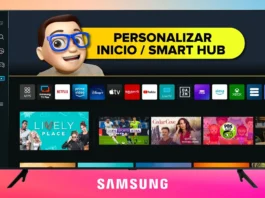¿Acabas de comprar una nueva Samsung Smart TV y no sabes cómo configurarla? No te preocupes, estamos aquí para ayudarte. En este artículo, te guiaremos paso a paso en la Configuración Inicial de tu SAMSUNG SMART TV. ¡Sigue leyendo para descubrir cómo empezar a disfrutar de tu nuevo televisor! y si te lías ve directo al vídeo que hemos preparado en el final de este post!
Preparativos Antes de la Configuración de tu Samsung TV
Antes de comenzar la Configuración Inicial de tu SAMSUNG SMART TV, asegúrate de tener a mano:
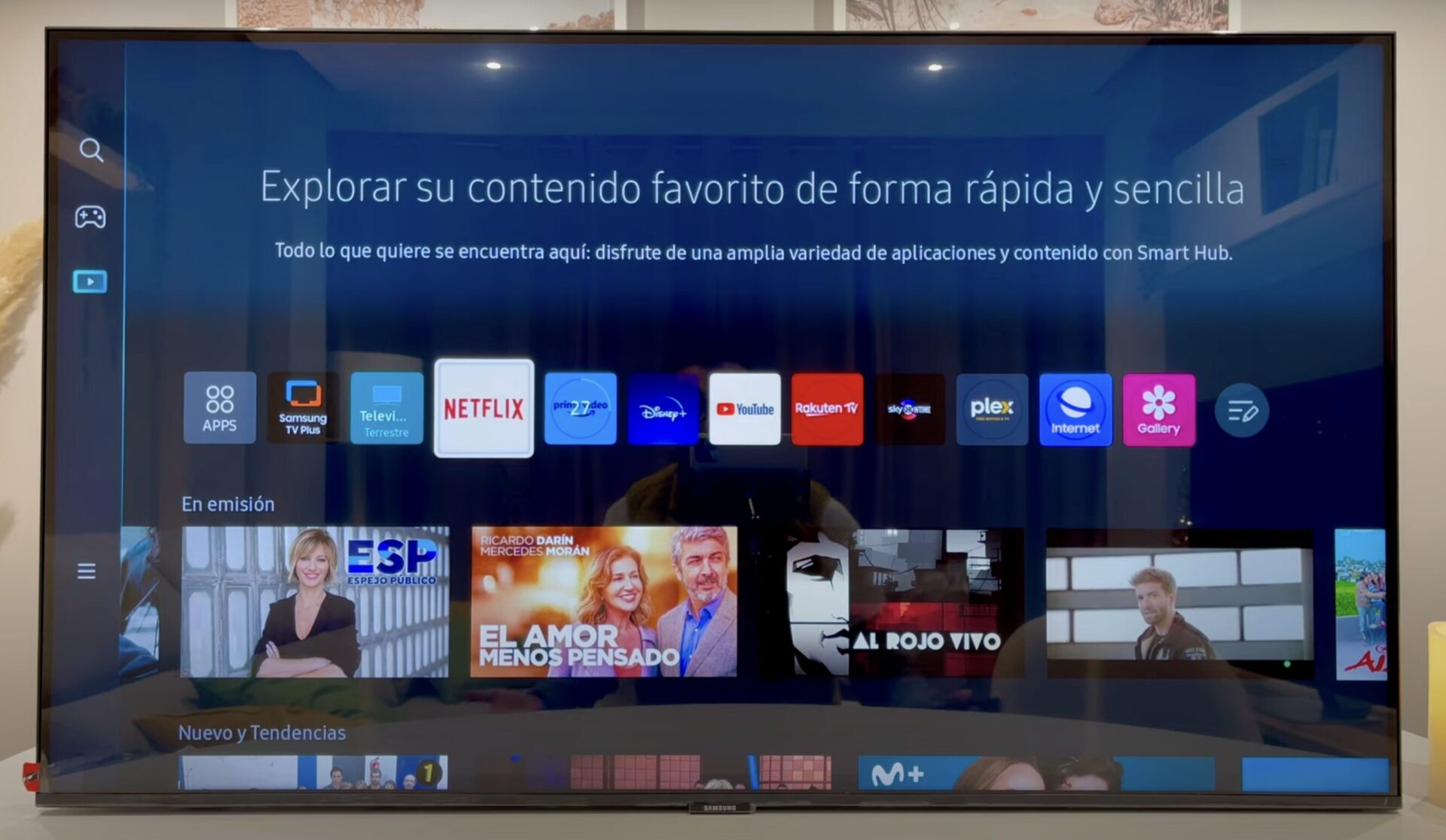
- El control remoto de tu Smart TV Samsung
- Tu red WiFi y la contraseña. No la necesitarás si conectas la TV a internet por cable.
- Tu cuenta Samsung (si no tienes una, puedes crearla durante la configuración)
Paso a Paso para Configurar tu Samsung Smart TV
1. Enciende tu Televisor Samsung
Conecta tu Samsung Smart TV a una fuente de alimentación y enciéndela. Conecta también el cable de la antena, y el cable de internet si no quieres conectarla a través del wifi. Usa el control remoto para iniciar el proceso de configuración.
2. Selecciona el Idioma y la Opción de Configuración deseada
El primer paso en la configuración es seleccionar el idioma que prefieres. Usa las flechas del control remoto para navegar y seleccionar tu idioma.
A continuación se te presentaran 2 opciones de configuración:
- Bien realizar el proceso de configuración a través del Smartphone de una forma rápida y sencilla.
- Realizar el proceso de configuración de tu TV Samsung través del Mando a distancia, nosotros eligiéremos esta opción del Mando a Distancia.
3. Selecciona el país o región y la Configuración de la Antena
¿Donde estás viviendo? En este punto seleccionaremos el país o región donde estamos utilizando nuestra Smart TV Samsung.
A continuación no saldrán en pantalla las conexiones existentes por ejemplo, si tenemos el cable de antena conectado, o algún HDMI. Le daremos a «Siguiente».
Si se detecta una señal de antena Aérea o Cable nos aparecerá un menú de configuración, en el mismo en Antena seleccionaremos el tipo Antena por ejemplo «Aérea» y en Tipo de Canal pues el correspondiente en base al tipo de Antena, por ejemplo para la Antena Aérea nos saldrán los siguientes tipos de canal a elegir:

- Digital y Analógico: para sintonizar canales de televisión que emiten tanto en digital como en analógico. En Sur América todavía conviven en muchas regiones canales emitiendo en digital y en analógico.
- Digital: para sintonizar sólo canales que emiten en digital. En el caso por ejemplo de España ya que hoy en día tan sólo emiten canales de televisión en digital.
- Analógico: para sintonizar sólo canales de televisión que emiten en analógico. Actualmente prácticamente no se utiliza.
Elegida la opción, le daremos a «siguiente» y nuestra tv Samsung ya comenzaría la búsqueda de canales en segundo plano.
4. Conéctata a Internet tu Samsung TV
Para aprovechar al máximo tu Smart TV Samsung, necesitas conectarla a Internet. Selecciona tu red WiFi de la lista de redes disponibles e ingresa la contraseña. Si prefieres una conexión por cable, conecta un cable Ethernet directamente a tu televisor.
A continuación en pantalla se nos indicará «Disfrute de una amplia gama de funciones inteligentes» le daremos a «Iniciar la Configuración».
5. Inicia Sesión con tu Cuenta Samsung
Si ya tienes una cuenta Samsung, inicia sesión con tus credenciales. Si no tienes una cuenta, puedes crear una nueva siguiendo las instrucciones en pantalla. Podrás iniciar sesión con una cuenta Samsung de diferentes modos a través por ejemplo del «Mando a Distancia» del «Sitio web» o mismamente escaneando el QR que te aparecerá directamente con tu dispositivo móvil.
Por seguridad tras iniciar sesión se te pedirá la Verificación en dos pasos por seguridad. Podrás verificar el inicio de sesión con la ayuda de tu teléfono móvil o elegir otras formas de verificación. Le daremos a «Verificar» Después nos aparecerá el mensaje de «Sesión Iniciada».
En este punto también podremos configurar un código PIN, podremos omitirlo. Nuestra recomendación es introducir uno que no nos olvidemos.
Tener una cuenta Samsung te permitirá acceder a aplicaciones y servicios exclusivos de Samsung.
6. Acepta los Términos y Condiciones, Registro de Producto y Actualizaciones en TV Samsung
Lee y acepta los términos y condiciones para continuar con la configuración. Este paso es necesario para poder utilizar todas las funciones de tu Samsung Smart TV. Nosotros «Aceptaremos todo«.
Después de aceptar los términos y condiciones, nos saldrá la opción de registrar nuestra TV Samsung, le daremos a «Registrar».
A continuación se ejecutará una búsqueda nuevas actualizaciones de software, le daremos a «Ahora». De existir nuevas actualizaciones están se descargaran y se instalarán, para finalizar el proceso nuestra Samsung TV se reiniciará y podremos continuar con el proceso de configuración.
7. Activar copias de seguridad en Samsung TV
En una nueva ventana de la configuración se nos indicará «Guarda lo que sea importante» a través de aquí podremos activar que se guarde la configuración de nuestra samsung tv para después restaurarla cómodamente cuando restablezcamos el dispositivo o compremos un modelo nuevo. Todo ello pues gracias la cuenta de Samsung que previamente hemos iniciado sesión.
Podremos activar el guardado de Información general como, el nombre la TV, el código PIN, la lista de dispositivos registrados, la Pantalla de inicio con las distintas aplicaciones descargadas, etc.
Después nos solicitará que introduzcamos el código postal donde residimos, de esto modo se nos ofrecerán contenidos mucho más personalizados.
8. Configura los Dispositivos Conectados y Finalizar la Configuración
Si tienes dispositivos externos como consolas de juegos, reproductores de Blu-ray o barras de sonido, conéctalos ahora. Tu televisor Samsung debería detectarlos automáticamente y guiarte a través del proceso de configuración.
En este punto se nos mostrará un resumen de la configuración establecida, como el nº de canales sintonizados, el nombre de la red utilizada así como nuestra cuenta de Samsung. Le damos a siguiente y a continuación nos saldrá una selección para la Configuración del proveedor de servicios en nuestra Samsung TV, aquí seleccionaremos el que corresponda o le daremos a «No cuento con un proveedor de servicios».
Seleccionaremos la hora que nos corresponda segun el caso y listo ya accedemos al Home de nuestra Samsung TV.
9. Personaliza la Pantalla de Inicio de tu Samsung TV
Ahora puedes personalizar la pantalla de inicio de tu Smart TV. Añade tus aplicaciones favoritas y organiza la pantalla de inicio según tus preferencias para un acceso rápido y fácil. Visita el siguiente vídeo si quieres personalizar al máximo el Home de tu Samsung TV.
Vídeo Tutorial para realizar la Configuración Inicial de tu Samsung TV
Para que no te pierdas ningún detalle, hemos preparado un vídeo tutorial que te guiará paso a paso por todo el proceso de configuración de tu Samsung TV. ¡Míralo aquí abajo y sigue las instrucciones en tiempo real!
Consejos Adicionales para Configurar tu Samsung TV
Aquí tienes algunos consejos adicionales para aprovechar al máximo tu Samsung Smart TV:
- Actualiza el Software: Asegúrate de que tu televisor esté ejecutando la última versión del software para disfrutar de las últimas funciones y mejoras.
- Explora las Aplicaciones: Visita la tienda de aplicaciones de Samsung para descargar nuevas aplicaciones y servicios que te interesen.
- Configura los Ajustes de Imagen y Sonido: Ajusta la configuración de imagen y sonido para adaptarla a tus preferencias y al entorno de visualización.
Configura tu Smart TV Samsung y disfruta del entretenimiento sin límites
La Configuración Inicial de tu SAMSUNG SMART TV es un proceso sencillo que te permitirá disfrutar de todas las funciones y beneficios de tu nuevo televisor. Sigue estos pasos y estarás listo para explorar todo lo que tu Smart TV tiene para ofrecer. ¡Disfruta de una experiencia de visualización increíble desde la comodidad de tu hogar!
Ahora que sabes cómo configurar tu Smart TV Samsung, ¡es momento de poner manos a la obra y comenzar a disfrutar de tu nuevo televisor!
Más Trucos Básicos para Aprender a utilizar tu Samsung Smart TV en nuestro canal de Youtube 👉 : https://www.youtube.com/playlist?list=PLmPpuiWmkhNYapRIAy-7RbSMRTtQ3pEXU